#1
![]()
Cmep4
-

- Posters
- 41 Сообщений:
Newbie
Отправлено 11 Июль 2016 – 20:31
Проблема следующая…
ОС Вин 10 Домашняя… пару дней назад началась проблема Dr.Web начал вылетать каждую минуту с ошибкой “dr.web control service is not available” и опять переподключаться… как-бы такое начало напрягать.. решил переустановить его… вроде все прошло ок… НО после установки он не запускается в трее весит значок с надписью dr.web security space is starting… и ничего не происходит… решил еще раз переустановить .. то же самое… в чем может быть проблема? Заранее спасибо..
- Наверх
#2
![]()
VVS
VVS
-

- Moderators
- 19 122 Сообщений:
The Master
Отправлено 11 Июль 2016 – 20:41
Давайте начнём с того, что Вы сюда приложите отчёт DrWeb.
меня вот что возмутило. что даже не начинают толком диалог сразу дампы…… © alehas777
——————————–
Антивирус это как ремень безопасности – всего лишь увеличивает шансы выжить или получить менее тяжкую травму при аварии.
Есть, однако, категория людей, которые рассматривают средства безопасности как ауру неуязвимости. © basid
- Наверх
#3
![]()
Cmep4
Cmep4
-

- Posters
- 41 Сообщений:
Newbie
Отправлено 11 Июль 2016 – 23:04
Сорри не подскажете как его приложить.. ибо DrWeb висит с надписью dr.web security space is starting… в трее… откуда еще можно его взять?
- Наверх
#4
![]()
VVS
VVS
-

- Moderators
- 19 122 Сообщений:
The Master
Отправлено 11 Июль 2016 – 23:09
меня вот что возмутило. что даже не начинают толком диалог сразу дампы…… © alehas777
——————————–
Антивирус это как ремень безопасности – всего лишь увеличивает шансы выжить или получить менее тяжкую травму при аварии.
Есть, однако, категория людей, которые рассматривают средства безопасности как ауру неуязвимости. © basid
- Наверх
#5
![]()
Cmep4
Cmep4
-

- Posters
- 41 Сообщений:
Newbie
Отправлено 12 Июль 2016 – 00:54
- Наверх
#6
![]()
Diana Lebedeva
Diana Lebedeva
-

- Members
- 1 054 Сообщений:
ССЗБ
Отправлено 12 Июль 2016 – 01:25
оу, как-то у вас все там печально.
попробуйте, пожалуйста, описанным здесь способом (wer или procdump) получить дампы от падений наших процессов.
— Чарли, нам нужно поговорить. Есть проблема.
— Почему ты никогда не говоришь «есть решение»?
- Наверх
#7
![]()
Konstantin Yudin
Konstantin Yudin
-

- Dr.Web Staff
-

- 19 449 Сообщений:
Смотрящий
Отправлено 12 Июль 2016 – 12:12
все снести, зачистить ремувером. дальше chkdisk на системном томе.
With best regards, Konstantin Yudin
Doctor Web, Ltd.
- Наверх
#8
![]()
Cmep4
Cmep4
-

- Posters
- 41 Сообщений:
Newbie
Отправлено 12 Июль 2016 – 23:03
а что у меня там такого страшного на компе? Странно провел дефрагментацию все норм… ошибок не обнаружило… зато появилась проблема… что после установки программ… они не могут загрузится… такое чувство то ли вирус то ли брандмауэр мешает…
Прописал для получения дампов в реестре… пока не появлялись…
- Наверх
#9
![]()
Lvenok
Lvenok
-

- Beta Testers
-

- 2 626 Сообщений:
Massive Poster
Отправлено 12 Июль 2016 – 23:09
Странно провел дефрагментацию все норм
Не дефрагментацию Вас просили сделать, а chkdisk.
- Наверх
#10
![]()
Cmep4
Cmep4
-

- Posters
- 41 Сообщений:
Newbie
Отправлено 13 Июль 2016 – 00:35
Диск успешно проверен. Ошибки не обнаружены.
Проверял системный диск и тот на котором стоял Веб..
- Наверх
#11
![]()
Cmep4
Cmep4
-

- Posters
- 41 Сообщений:
Newbie
Отправлено 13 Июль 2016 – 00:38
все снести, зачистить ремувером. дальше chkdisk на системном томе.
Все сделал… как вы говорили… пробовать поставить вебер еще раз?
- Наверх
#12
![]()
Diana Lebedeva
Diana Lebedeva
-

- Members
- 1 054 Сообщений:
ССЗБ
Отправлено 13 Июль 2016 – 10:09
все снести, зачистить ремувером. дальше chkdisk на системном томе.
Все сделал… как вы говорили… пробовать поставить вебер еще раз?
да, попробуйте.
— Чарли, нам нужно поговорить. Есть проблема.
— Почему ты никогда не говоришь «есть решение»?
- Наверх
#13
![]()
SergSG
SergSG
-

- Posters
- 14 384 Сообщений:
The Master
Отправлено 13 Июль 2016 – 13:47
Все сделал… как вы говорили… пробовать поставить вебер еще раз?
И лучше на системный диск. Для пробы.
- Наверх
#14
![]()
Cmep4
Cmep4
-

- Posters
- 41 Сообщений:
Newbie
Отправлено 13 Июль 2016 – 14:20
Хотел еще уточнить брандмауэр dr web ставить? по умолчанию он не ставится. Есть ли в этом резон для вин 10 ?
- Наверх
#15
![]()
SergSG
SergSG
-

- Posters
- 14 384 Сообщений:
The Master
Отправлено 13 Июль 2016 – 14:52
Хотел еще уточнить брандмауэр dr web ставить? по умолчанию он не ставится. Есть ли в этом резон для вин 10 ?
ОС не имеет значение. Если вы хотите сами контролировать кто ходит в сеть, ставьте, если вам это не интересно, не ставьте.
- Наверх
#16
![]()
Cmep4
Cmep4
-

- Posters
- 41 Сообщений:
Newbie
Отправлено 14 Июль 2016 – 00:54
К сожалению ничего не поменялось… “dr.web security space is starting..” висит значек в трее…(((((
- Наверх
#17
![]()
Konstantin Yudin
Konstantin Yudin
-

- Dr.Web Staff
-

- 19 449 Сообщений:
Смотрящий
Отправлено 14 Июль 2016 – 01:29
Тогда нужен дамп, начать с простого, запустить от админа http://forum.drweb.com/index.php?showtopic=320235
Перед этим, ребутнуть машину, после загрузки ни какие процессы не запускать (нужно как меньше активности в системе, чтобы дамп удался), подождать минут 10, чтобы точно убедится что сервис висит и не собирается стартовать. После этого запустить дампер и сделать полный дамп, полученный файл запаковать архиватором и выложить куда нибудь на обменник, ссылку в личку, не тут.
With best regards, Konstantin Yudin
Doctor Web, Ltd.
- Наверх
#18
![]()
Cmep4
Cmep4
-

- Posters
- 41 Сообщений:
Newbie
Отправлено 14 Июль 2016 – 18:58
- Наверх
#19
![]()
Konstantin Yudin
Konstantin Yudin
-

- Dr.Web Staff
-

- 19 449 Сообщений:
Смотрящий
Отправлено 14 Июль 2016 – 19:04
качаю
With best regards, Konstantin Yudin
Doctor Web, Ltd.
- Наверх
#20
![]()
Konstantin Yudin
Konstantin Yudin
-

- Dr.Web Staff
-

- 19 449 Сообщений:
Смотрящий
Отправлено 14 Июль 2016 – 21:25
Можно увидить хеш архива, чёт не распаковывается. По бился похоже ![]()
With best regards, Konstantin Yudin
Doctor Web, Ltd.
- Наверх
Содержание
- Почему не запускается утилита
- Как решить проблему
- Обращение в техподдержку
Почему не запускается утилита
Если антивирус у вас исправно работал или вы только что его установил, но он не запускается, на экране появляется ошибка о невозможности запуска «dr web is starting», то проблема может заключаться в отсутствии цифровой подписи, наличии остаточных файлов в реестре после удалению другого антивируса или в несоответствии системных требований. Также причина может лежать и на поверхности – вы скачали неоригинальную версию антивируса с непроверенного источника.
Как решить проблему
Вы можете попробовать решить проблему путем переустановки антивируса, однако скачайте установочный файл с проверенного источника, и предварительно почистите систему.
Обращение в техподдержку
Самостоятельно решить проблему ошибки запуска Dr.Web удается немногим, поэтому единственным вариантом остается обращение к специалистам технической поддержки. Для этого вам нужно воспользоваться специальным приложением DwSysInfo и сформировать отчет для отправки. После рассмотрения обращения, по указанному адресу электронной почты вы сможете ознакомиться с проблемой и ее решением.
У некоторых пользователей антивируса Dr.Web при запуске компьютера, антивирус может не запускаться. При этом в трее (около часов) при наведении на иконку Dr.Web вечно отображается надпись «Dr.Web is starting…»
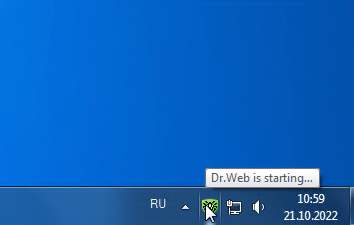
Помимо этого, невозможно запустить службу Dr.Web Control Service и сам Dr.Web через ярлыки, так как появляется ошибка: «Не удалось запустить службу Dr.Web Control Service на Локальный компьютер. Ошибка 577: Системе Windows не удается проверить цифровую подпись этого файла. При последнем изменении оборудования или программного обеспечения могла быть произведена установка неправильно подписанного или поврежденного файла либо вредоносной программы неизвестного происхождения.»
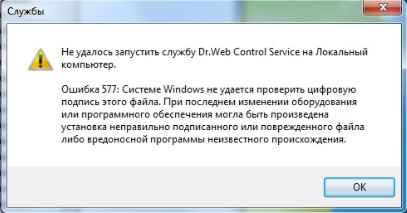
Данная проблема появилась 11 марта 2022 года из-за некорректно загруженного файла на сервера Dr.Web, о чём сообщается в официальном блоге компании:
Вследствие ошибочного размещения на зоне обновлений Dr.Web Control Service без подписи Microsoft данный сервис не запускался. Сервис без подписи был размещен 11 марта в период с 11:23 до 13:59 (Мск).
Для решения ошибки, необходимо скачать и запустить файл, который исправляет некорректно подписанный файл, полученный при обновлении.
Файл можно скачать:
- Со страницы новости на официальном сайте компании (прямая ссылка на файл)
- С нашего сайта (файл дублирует тот, что размещён на официальном сайте на момент публикации статьи)
Размер файла составляет приблизительно 25.8Мб
После запуска исправления, необходимо перезагрузить компьютер. После перезагрузки антивирус должен запуститься корректно.
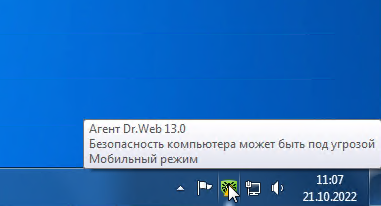
Решение
“is starting…” на большинстве машин возникла из-за выпуска 11 марта
обновлённого модуля DwService.exe, который Windows не всегда может
запустить. Нами в тот же день был произведен откат компонента, но так
как агент не может запуститься, автоматическое его исправление оказалось
невозможно, поэтому мы выпустили отдельную утилиту для исправления
проблемы.
1) Убедитесь,что в репозитории сервера, к которому будет подключаться этот агент,
текущая ревизия компонента “Агент Dr.Web для Windows” датирована более
поздним, чем 11 марта, числом, а затем запустите на компьютере утилиту https://download.geo.drweb.com/pub/drweb/tools/dwservice_fix_183708.exe и подождите несколько минут – проблема должна исчезнуть.
Запускать утилиту нужно обязательно от имени Администратора.
2)После того, как утилита отработает, агент сможет нормально запуститься и его
можно будет перенастроить на другой Сервер Dr.Web без переустановки.
Для
запуска dwservice_fix_183708.exe удаленно:
1) В локальной сети можно
использовать любую утилиту для удаленного исполнения команд, например
psexec – https://docs.microsoft.com/en-us/sysinternals/downloads/psexec
Скачайте архив Download PsTools, распакуйте, используйте утилиту psexec.exe (справка к ней на странице с утилитой ниже).
2)Если файл утилиты будут в сетевой папке с именем \192.168.1.1temp:
psexec \компьютер -u пользователь -p пароль “\192.168.1.1tempdwservice_fix_183708.exe”
\компьютер
– нужно указать адрес ПК или его dns-имя, у которого удаленно будете
исполнять команду, пользователь и пароль – администратора этого ПК.
Dr.Web – популярный антивирус, которым пользуются миллионы людей по всему миру. Вместе с информацией о том, как устанавливается и работает программа, владелец компьютера должен знать, как удалить Доктор Веб на операционной системе Виндовс 10. Ведь нередко мы вынуждены переходить с одного антивируса на другой, и тогда старое программное обеспечение оказывается ненужным и даже лишним.
Особенности удаления программы
Во-первых, нужно отметить, что Dr.Web удается беспрепятственно удалить с компьютера на Windows 10. Процедура выполняется как встроенными средствами ПК, так и специальными приложениями, включая те, которые предусмотрены разработчиками антивируса. Правда, стандартная процедура деинсталляции не позволяет полностью избавиться от файлов Доктор Веба.

На ПК остаются дополнительные файлы и папки, которые самостоятельно не исчезают. Поэтому важно также очистить реестр либо вручную, либо при помощи дополнительной программы. Подробнее обо всех вариантах удаления будет рассказано далее.
Как удалить антивирус
Как мы уже выяснили, существует несколько способов деинсталляции приложения. Каждый из них подходит для тех или иных ситуаций. Рекомендуется рассмотреть все варианты, чтобы выделить для себя наиболее подходящий метод.

Стандартные средства
Мало кто хочет скачивать дополнительную программу, чтобы избавиться от лишнего приложения. Поэтому сначала предлагается обратить внимание на стандартный вариант удаления:
- Откройте «Параметры» через меню «Пуск».

- Перейдите в раздел «Приложения», а затем – «Приложения и возможности».

- Найдите в списке Dr.Web и кликните по нему ЛКМ.
- Нажмите на кнопку «Удалить».

Далее откроется окно деинсталлятора, где пользователю нужно будет подтвердить свои намерения. Также можно обратиться к альтернативному варианту удаления при помощи все тех же стандартных средств Windows 10:
- Откройте «Панель управления» любым удобным способом.
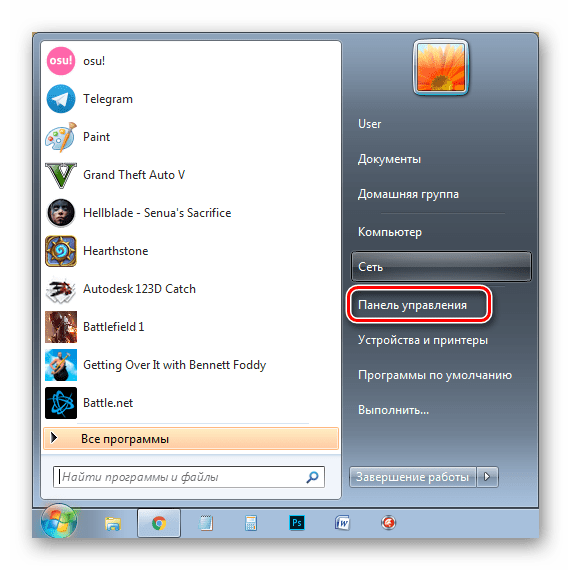
- Установив режим просмотра «Мелкие значки», перейдите в раздел «Программы и компоненты».

- Откроется окно, где понадобится выделить лишнее приложение ЛКМ.

- Далее нажмите на кнопку «Удалить» и подтвердите удаление через деинсталлятор программы.

Ни один из рассмотренных вариантов не позволит избавиться от записей в реестре. Поэтому после стандартной процедуры деинсталляции вам придется удалить упоминания Dr.Web вручную или при помощи стороннего софта, о котором далее и пойдет речь.
Стороннее ПО
Существует немало программ, направленных на удаление других приложений и общей чистки компьютера. Среди них можно выделить:
- CCleaner;
- Revo Uninstaller;
- Reg Organizer и другие.
Наиболее предпочтительной является первая программа, поскольку она распространяется бесплатно и имеет массу дополнительных функций. Для деинсталляции Доктор Веб потребуется:
- Запустить CCleaner.

- Перейди в раздел «Сервис», а затем – «Удаление программ».

- Выделить Dr.Web щелчком ЛКМ.
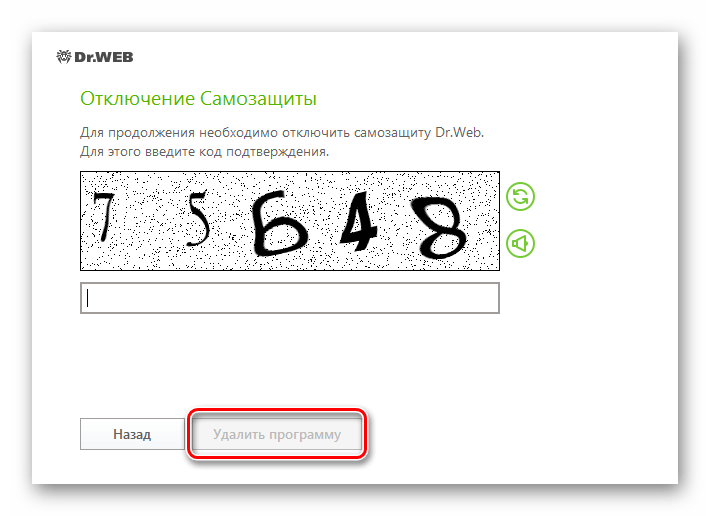
- Нажать на кнопку «Деинсталляция».
- Подтвердить удаление в открывшемся окне.

Что касается дополнительных функций, то в CCleaner есть возможность очистки реестра в одноименном разделе. Также через вкладку «Очистка» вы можете избавиться от прочего мусора, который скопился в памяти внутреннего накопителя.
Dr.Web Remover
Это фирменный софт от разработчиков антивируса. Его можно скачать через официальный сайт Dr.Web, а затем понадобится запустить приложение и подтвердить деинсталляцию защитника. Через пару минут операция будет выполнена.

Удаление в безопасном режиме
Бывает, что удаление затруднено из-за воздействия вирусов или других факторов. В таком случае предлагается выполнить деинсталляцию в безопасном режиме, для попадания в который нужно:
- Кликните ЛКМ по иконке «Пуск» и нажмите на кнопку «Выключение».

- Удерживая клавишу «Shift», выберите пункт «Перезагрузка».

- При следующем включении вы увидите дополнительное меню на синем фоне, где потребуется выбрать «Поиск и устранение неисправностей».
- Нажмите на клавишу F-ряда, соответствующую опции перехода в безопасный режим.
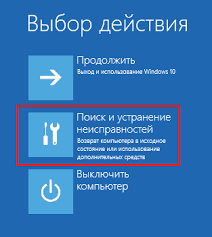
После перезагрузки нужно попытаться избавиться от программы любым из рассмотренных ранее способов. Далее останется еще раз перезагрузиться, чтобы использовать компьютер в стандартном режиме.
Коды ошибок Dr.Web
Dr.Web считается российским разработчиком антивирусных программ, сервисов для предоставления информационных услуг корпоративным, частным пользователям. Кроме того, “Доктор Веб” – популярная антивирусная программа, установка которой нередко сопряжена с неполадками. Ниже представлены популярные коды ошибок Dr.Web и их расшифровка.
Ошибка 2
Ошибка dr web 2 свидетельствует о сбое в процессе обновления. Она вызывается несколькими причинами. Чтобы ее исправить, необходимо проверить доступность сети, правильность настроек прокси при их использовании. Если сеть доступна, прокси настроен правильно, необходимо выполнить ряд действий, направленных на восстановление системы с антивирусом. Возможно, проблема исчезнет.

Устранить проблему можно тремя путями:
- Произвести проверку жесткого диска, используя утилиту chkdsk. Чтобы проверить диск, необходимо ввести команду chkdsk C: /F /R в поисковике Виндовс, зажав клавиши Виндовс+R. Утилита предложит проверить диск после перезагрузки. С действием нужно согласиться. При загрузке появится сообщение о проверке диска, которую можно отменить, нажав любую клавишу. После проверки диска, следует перегрузить систему и протестировать его.
- Выполнить восстановление антивирусника. Для этого нужно открыть Пуск, перейти в Панель Управления, Программы и компоненты. Далее нажать Изменить и Восстановить программу. После восстановления системы перегрузить ОС и проверить, как работает антивирусник.
- При сохранении неполадки в обновлении, следует нажать на антивирусный значок справа внизу, потом зайти в Центр безопасности. Там найти значок замок, потом шестеренку. В разделе Общие нажать на Дополнительные настройки, Журнал, Изменить. У флажка с обновлением антивирусника кликнуть на флажок и сохранить настройки. Далее нужно повторить попытку обновления. После появления кода 2 сформировать отчет, выбрав Поддержку, Создать отчет. Далее обратиться в службу поддержки.
Ошибка 9
Проблема состоит в невозможности подключения к серверам обновления. Ошибку можно решить двумя способами. В первом случае в антивирусных настройках не написаны параметры серверного прокси или имеются проблемы, связанные с интернет подключением. При применении прокси необходимо:
- Щелкнуть по значку программы справа внизу правой кнопкой мыши;
- Перейти в режим администратора, щелкнуть по замку, далее – по шестеренке;
- Выбрать раздел Сеть, далее кликнуть на параметр использования прокси-сервера, корректно настроить соединение сети.
Важно! Если прокси не применяется, следует проверить сетевое соединение и при необходимости настроить его.
Во втором случае код появляется, когда на серверах обновлений нет, однако части серверов обновления нет. Поскольку код 9 говорит об отсутствии свежих обновлений, то никаких действий предпринимать не стоит. Антивирус в назначенный час будет автоматически обновлен.
Ошибка 10
Суть проблемы состоит в репозиторие, сбое в скриптах, отсутствии некоторых из них. Решать проблему необходимо, переустановив антивирус. Для решения вопроса, следует скачать с официального сайта антивирусную программу. Удалить предыдущую версию программы, сделать перезагрузку компьютера, далее запустить антивирус и при установке указать путь к файлу. Сделать повторную перезагрузку компьютера.

Ошибка 11
Проблема заключается в невозможности обновления антивирусных компонентов. Код 11 высвечивается по ряду причин. Нередко его появление связано с использованием устаревшей антивирусной версии или с повреждением файлов. Если используется устаревшая версия антивируса, необходимо удалить старую и закачать новую программу.
Если файлы повреждены вследствие проблем с диском, следует исправить все ошибки диска, восстановить антивирусную систему. Восстановление можно провести через следующую пошаговую инструкцию: Пуск, Панель управления, Программы и компоненты, Dr.Web, Изменить, Восстановить. После восстановления, потребуется перезагрузить персональный компьютер, проверить, как работают обновления.

Ошибка 12
Суть вопроса в блокировке лицензии. Зачастую она возникает при отсутствии ее активации, активации старой, лицензированной версией, использовании лицензии на другом персональном компьютере. Если не активирована лицензия, необходимо активировать ее через менеджер лицензий. Достаточно удалить заблокированную лицензию и оставить одну действующую.
Если проблема заключается в автоматически блокируемой лицензии, необходимо указать новую при антивирусной регистрации через Менеджер лицензий. Если используемое разрешение было использовано раньше на другом персональном компьютере, необходимо обратиться в техническую поддержку, приложив документы, подтверждающие владение лицензией.
Ошибка 16
По этой ошибке установить и работать с антивирусом невозможно из-за действия сторонних программ. Есть несколько основных причин, почему возникает неполадка. В системе могут находиться другие антивирусы или частично установленные файлы. Также в системе могут находиться вредоносные ПО, блокирующие установку антивирусной программы. Необходимо использовать бесплатную утилиту, чтобы очистить персональный компьютер от вирусов, после чего повторить установку.

Ошибка 32
32 ошибка Доктор Веб заключается в неполадке установке или восстановлении антивирусной программы. Она появляется, если есть критические повреждения в момент невозможности установки, восстановления продукта по каким-то причинам. Следует загрузить, установить утилиту, после чего перезагрузить персональный компьютер, повторно установить программу.
Ошибка 33
Сбой под кодом 33 связан с работой базы данных, невозможности совершения обновления программы из-за повреждения программного обеспечения сервера. В такой ситуации необходимо обратиться в службу поддержки, возможно, базу данных удастся восстановить инженерам.

Ошибка 110
110 неполадка связана с неполадкой установки серверных продуктов. Она вызывается разными причинами, поэтому необходимо обратиться в техническую поддержку, приложить отчет, который создан с помощью утилита.
Ошибка 902
Суть неполадки состоит в неправильной установке, удалении. Она возникает, если повреждаются антивирусные файлы, не полностью или некорректно был удален старый антивирус.
В такой ситуации необходимо сделать очистку системы от антивирусных остатков, а после завершения процедуры стоит повторно запустить установку. Если проблема сохраняется, следует направиться в техническую поддержку
Ошибка 914
Коды ошибок Доктор Веб 914 и 910 говорят о том, что произошел сбой компонентов продукта. В такой ситуации необходимо переустановить антивирус.
Если удаление с помощью стандартных средств оканчивается неудачей, следует скачать официальную утилиту и перезагрузить персональный компьютер. Если код продолжает высвечиваться, программисты советуют написать в службу поддержки.
Ошибка 1066
Неполадка связана с невозможностью установки антивируса, если есть несовместимое программное обеспечение с утилитой. Зачастую проблема возникает с агента Доктора Веб, если на ПК уже установлен другой антивирусник. Необходимо выполнить его удаление, а позднее – повтор попытки установки Доктора Веб.

Если появляются сложности или невозможно определить несовместимую программу, следует обратиться к специалистам службы технической поддержки.
Ошибка 1722
Ошибка связана с установкой, работой антивирусника, проблемой с его сканированием. В такой ситуации следует отправить отчет о неисправной работе программы в техническую поддержку.
Ошибка 1726
Ошибка связана с некорректным запуском программы. Причинами служат основные четыре пункта. Неполадка связана с поврежденной загрузкой или неполной установкой программного обеспечения, повреждением реестра Доктор Веб из-за установки или удаления утилиты.
Может появляться из-за наличия в системы вируса, вредоносного программного обеспечения, повреждения файла Виндовс или удаления файлов утилиты другой программой.
Ошибка может быть связана с другими факторами, поэтому при совершении всех действий, направленных на решение возникшей проблемы, следует обратиться в техническую поддержку.
Что можно сделать? Специалисты рекомендуют в такой ситуации восстановить записи реестра, полностью просканировать компьютер на вирусы, очистить ПО от временных файлов, папок и другого мусора. Они советуют также обновить драйверы компьютера, использовать Восстановление Виндовс системы для отмены последних изменений в ПО, переустановить программу заново, запустить проверку системных Виндовс файлов, установить доступные Виндовс обновления и произвести чистую установку Виндовс.
Ошибка 12002
Суть заключается в неполадке с сетью, неправильной настройке сетевых соединений, неверно выбранных параметров серверного прокси, особенностью настройки сетевого подключения. Специалисты рекомендуют по этой проблеме проверить доступность интернет-сети, настройку брандмауэра, серверного прокси.
Если раньше не было выполнено этого действия, следует зарегистрировать лицензию, получить ключевой файл. Потом активировать полученный на майл ключевой файл, используя лицензионный менеджер. В случае отсутствия понимания, как убрать код 12002 с компьютера, программисты советуют составлять письмо в техническую поддержку. Желательно при этом прикреплять отчет с выполненными ранее действиями.

Ошибка 12007
Неполадка возникает из-за отсутствия доступа к сети, неправильной настройки сетевых соединений, неверных параметров серверного прокси, особенности настройки сетевого подключения на рабочем месте. При возникновении подобной ошибки необходимо проверить доступность интернет-сети, настроек брандмауэра, серверного прокси.

Важно! Если перечисленные выше действия были проделаны, а неполадка не исправлена, специалисты рекомендуют обратиться в службу технической поддержки. Для того чтобы сотрудники смогли оперативно помочь в ситуации, инженеры рекомендуют заранее делать подробный отчет о проделанных ранее действиях для устранения появляющегося кода при запуске утилиты.
Ошибка 12029
Ошибка связана с сетевыми неполадками, неправильной настройкой сетевых соединений, неверными параметрами серверного прокси. Нередко она сопряжена с тем, что пользователю не удается настроить сетевое подключение на рабочем столе. Также часто она связана с ошибкой в модуле обновления. Специалисты рекомендуют в таком случае действовать двумя путями:
- Проверить доступность интернет – соединения, брандмауэрных настроек и серверного прокси;
- Написать в службу технической поддержки для выяснения обстоятельств невозможности корректной работы антивирусника.
При сохранении ошибки, инженеры рекомендуют сделать переустановку антивируса. В таком случае следует скачать с сайта актуальный антивирусный дистрибутив. Потом удалить Доктор Веб предыдущей версии, используя “Панель управления”, “Установку и удаление программ”. Затем перезагрузить компьютер, скачать, запустить утилиту, перезагрузить компьютер, запустить антивирус и еще раз сделать перезагрузку операционной системы устройства.
Важно! Если после переустановки ошибка продолжит появляться, следует сделать отчет через DwSysInfo и отправить его специалистам службы техподдержки.

Ошибка 12152
Ошибка связи с сервером обозначается кодом 12152. При ее появлении специалисты рекомендуют проверить интернет – соединение, очистить компьютер от вредоносных ПО, почистить ПО от ненужных файлов, сделать переустановку антивирусника, перезагрузить компьютер или написать в службу технической поддержки, прикрепив отчет о проведенных действиях для устранения неполадки. Сотрудники Доктор Веб отвечают быстро и, в основном, помогают решить возникшую сложность быстро.
В результате, для решения основных проблем, связанных с некорректной работой антивируса Доктор Веб, следует связаться со специалистами службы технической поддержки, сформировав отчет через представленную выше программу. Прежде рекомендуется посмотреть работоспособность сети, проверить ПО на вирусы, ненужные папки и попробовать переустановить антивирус заново.
Полное удаление Dr.Web Security Space

Dr.Web Security Space является одной из самых популярных антивирусных программ, используемых многими юзерами. В некоторых случаях принимается решение перейти на другое защитное ПО или просто избавиться от установленной защиты. Мы рекомендуем воспользоваться одним из нескольких простых способов по полному удалению программы на компьютере. Давайте подробно рассмотрим каждый из них.
Удаляем Dr.Web Security Space с компьютера
Причин для удаления может быть несколько, однако выполнение данного процесса не всегда требуется. Иногда достаточно просто на время отключить антивирус, а когда это будет нужно, снова восстановить его работу. Подробнее об этом читайте в нашей статье по ссылке ниже, в ней описана пара простых методов полного отключения Dr.Web Security Space.
Способ 1: CCleaner
Существует такая многофункциональная программа как CCleaner. Основным ее предназначением является очищение компьютера от лишнего мусора, исправление ошибок и управление автозагрузкой. Однако это еще не все ее возможности. С помощью данного софта также производится деинсталляция любого установленного на компьютере ПО. Процесс удаления Dr.Web выглядит следующим образом:
- Скачайте CCleaner с официального сайта, выполните установку и запустите его.
- Перейдите в раздел «Сервис», найдите в списке необходимую программу, выберите ее левой кнопкой мыши и нажмите на «Деинсталляция».





Способ 2: Софт для удаления ПО
Пользователи могут воспользоваться специальным программным обеспечением, позволяющим выполнить полную деинсталляцию любого установленного софта на компьютере. Функциональность таких программ сосредоточена именно на этом. После установки одной из них вам останется только выбрать Dr.Web Security Space из списка и произвести удаление. Подробнее с полным списком такого ПО вы можете ознакомиться в нашей статье по ссылке ниже.
Способ 3: Стандартное средство Windows
В операционной системе Windows присутствует встроенное средство по полному удалению программ с компьютера. С его помощью также осуществляется и деинсталляция Dr.Web. Выполнить данный процесс можно следующим образом:
- Откройте «Пуск» и перейдите в «Панель управления».







Выше мы подробно разобрали три простых способа, благодаря которым осуществляется полное удаление антивирусной программы Dr.Web Security Space с компьютера. Как видите, все они достаточно простые и не требуют от пользователя дополнительных знаний или навыков. Выберите один из понравившихся методов и проведите деинсталляцию.
 Мы рады, что смогли помочь Вам в решении проблемы.
Мы рады, что смогли помочь Вам в решении проблемы.  Опишите, что у вас не получилось. Наши специалисты постараются ответить максимально быстро.
Опишите, что у вас не получилось. Наши специалисты постараются ответить максимально быстро.
